포토샵CS4를 쓰다가 포토샵cc 2020으로 점프를 하니 헷갈리고 아직 잘 적응이 안되긴 하지만 장점도 참 많이 있는 듯 해요.
오늘은 포토샵cc 2020에서 여러개의 레이어를 각각의 이미지로 저장하는 하는 방법에 대해 공유하려고 합니다.
포토샵cc 2020에서 레이어를 각각의 이미지로 저장하기

이 기능은 포토샵으로 작업 후 생성된 레이어를 각각의 이미지로 저장하고 싶을때 유용하게 사용할 수 있어요.
위 이미지는 포스팅용으로 사용하려고 이미지를 한번에 불러 온 후 사이즈 수정을 한건데요 일일이 레이어 눈 가리고 save as web 하지 않고 아주 쉽고 빠르게 레이어들을 이미지로 저장할 수 있어요.




1. File > Export > Layers to Files를 선택
2. Export Layers To Files 창이 뜹니다. File 타입은 원하는대로 선택 해 주시고 Qulity는 12로 해줘야 이미지가 깨지지 않아요.
보이는 레이어만 이미지로 만들고 싶다면 Visible Layers Only를 선택해 주세요.
3. Script Alert 창이 뜨는데 Ok 클릭
4. 지정한 폴더에 이미지 저장 완료
이 순서대로 차근차근 따라하시면 여러개의 레이어를 각각의 이미지로 저장하는데 어려움없이 성공하실 수 있어요.
레이어 합치기와 종류에 대해서 정리했어요
포토샵 레이어 합치기와 종류들에 대해 총정리
오늘은 포토샵 레이어를 어를 합치는 방법과 종류에 대해서 알려드릴께요 위 이미지는 포토샵으로 작업한 메인 이미지 입니다 남학생이미지, 오른쪽에 들어간 글씨와 배경, 뒤에 전체적인 갈색
ringotree.tistory.com
포토샵 단축키는 이 글을 참고하세요.
포토샵강좌 : 포토샵cc 단축키 정리 (단축키 정리 파일 다운로드가능)
한글이나 엑셀을 사용할 때 단축키를 사용하면 작업을 좀 더 빠르고 효율적으로 할 수 있잖아요. 포토샵도 마찬가지에요. 그래서 오늘 포토샵강좌는 포토샵cc 단축키에 대해서 알아보고 다운로
ringotree.tistory.com
포토샵으로 그룹만들고 정리하는 법 이 글 하나면 충분해요
포토샵 그룹 만드는 방법, 그룹 정리 방법 / 포토샵 그룹을 사용해야 하는 이유
포토샵으로 작업을 하다 보면 레이어들이 많아지게 되는데 작업한 레이어들을 그룹으로 관리하면 작업의 효율은 높이고 레이어들을 깔끔하게 관리할 수 있습니다. 1. 포토샵 레이어 정리의 중
ringotree.tistory.com
'나는 Di자이너 > .PSD 포토샵' 카테고리의 다른 글
| 포토샵 cc 2020 시작화면, 홈 화면 없애는 방법 (0) | 2021.02.20 |
|---|---|
| 포토샵 cc 자르기 툴(Crop Tool) cs 버전으로 변경하기 (0) | 2021.02.19 |
| 포토샵강좌 : 포토샵cc 단축키 정리 (단축키 정리 파일 다운로드가능) (0) | 2020.11.25 |
| 포토샵 실행취소 / 되돌리기 단축키 및 횟수설정 (4) | 2020.10.21 |
| 포토샵 유리/거울 바닥에 비치는 반사효과 만드는 방법 (4) | 2020.10.05 |




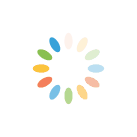
댓글